Overwatch FPS 삭제 문제 수정
게시 됨: 2021-10-18
Overwatch는 32명의 강력한 영웅 그룹이 등장하는 다채로운 팀 기반 게임으로, 각 영웅은 고유한 재능으로 빛을 발합니다. 여기에서 승리를 확보하려면 팀 플레이를 사용해야 합니다. 전 세계를 여행하며 팀을 구성할 수 있습니다. 꽤 치열한 6v6 전투 에서도 경쟁할 수 있습니다. 이 게임은 2016년에 출시되었으며 현재 5천만 명 이상의 플레이어와 PC 및 PS4 버전을 보유하고 있습니다. 게임의 성공은 오버워치가 비슷한 개념의 다른 모든 게임에 비해 버그가 거의 없다는 사실에 있습니다. 격렬한 게임 플레이 도중 오버워치 FPS가 떨어지거나 끊김 현상이 발생하는 등의 문제가 발생할 수 있습니다. 이러한 문제로 인해 중요한 지점에서 게임에서 패배하게 됩니다. 따라서 이 가이드는 Overwatch FPS 드롭 문제를 해결하는 데 도움이 될 것입니다. 따라서 계속 읽으십시오!

내용물
- Windows 10에서 Overwatch FPS 삭제 문제를 해결하는 방법
- Overwatch FPS 하락을 수정하기 위한 예비 점검
- 방법 1: 게임 그래픽 설정 낮추기
- 방법 2: 백그라운드 프로세스 닫기
- 방법 3: 게임 해상도 변경
- 방법 4: 디스플레이 드라이버 업데이트
- 방법 5: 디스플레이 드라이버 재설치
- 방법 6: Windows 업데이트
- 방법 7: 게임 파일 복구
- 방법 8: 서비스 및 시작 프로그램 비활성화
- 방법 9: 하드웨어의 적절한 기능 확인
- 방법 10: 깨끗하고 환기되는 분위기 유지
Windows 10에서 Overwatch FPS 삭제 문제를 해결하는 방법
- 말더듬 은 특히 오버워치와 같은 상위 게임을 플레이하는 경우 게임의 규칙적인 연속성을 방해합니다.
- Overwatch FPS 드롭 문제에 직면하면 초당 프레임 속도가 갑자기 20-30 FPS로 떨어집니다.
이것은 게임의 강렬한 상황 에 있을 때 자주 발생합니다(예: 적과 싸울 때). 따라서 완전한 기능의 게임을 위해서는 안정적인 FPS 속도가 필요합니다. 최근 업데이트 중 일부는 이러한 모든 게임에서 FPS 드랍 문제를 일으키고 모든 게이머를 짜증나게 했습니다. 다음 계층 목록은 완전히 축소됩니다.
| 층 | 영웅 이름 | 클래스/역할 | 선택 비율 | 승률 |
| S Tier/Tier 1 | 어록 | 지원하다 | 13.40% | 55.10% |
| 트레이서 | 손상 | 4.30% | 53.30% | |
| 자비 | 지원하다 | 8.30% | 53.30% | |
| 난폭 운전자 | 탱크 | 9.10% | 54.00% | |
| 윈스턴 | 탱크 | 6.30% | 55.30% | |
| 계층/계층 2 | 레킹볼 | 탱크 | 5.10% | 53.90% |
| 위도우메이커 | 손상 | 4.80% | 53.40% | |
| 애쉬 | 손상 | 4.80% | 54.30% | |
| 시그마 | 탱크 | 9.80% | 54.90% | |
| 루시오 | 지원하다 | 5.70% | 56.00% | |
| 맥크리 | 손상 | 1.80% | 48.80% | |
| 에코 | 손상 | 1.50% | 52.60% | |
| 솔저: 76 | 손상 | 1.10% | 55.65% | |
| B 계층/계층 3 | 모이라 | 지원하다 | 3.20% | 51.45% |
| 리엔하르트 | 탱크 | 2.20% | 55.90% | |
| 겐지 | 손상 | 1.90% | 55.90% | |
| 젠야타 | 지원하다 | 2.90% | 58.20% | |
| 디바 | 탱크 | 3.55% | 53.80% | |
| C 계층/계층 4 | 둠피스트 | 손상 | 1.50% | 56.70% |
| 솜브라 | 손상 | 1.40% | 53.20% | |
| 토르비욘 | 손상 | 1.20% | 55.80% | |
| 자리야 | 탱크 | 9.40% | 55.80% | |
| 파라 | 손상 | 1.50% | 58.60% | |
| 사신 | 손상 | 1.40% | 55.60% | |
| 한조 | 손상 | 1.60% | 54.00% | |
| D 계층/계층 5 | 정크랫 | 손상 | 1.10% | 55.30% |
| 브리기테 | 지원하다 | 0.80% | 53.90% | |
| 밥티스트 | 지원하다 | 0.20% | 45.80% | |
| 메이 | 손상 | 0.20% | 51.50% | |
| 능보 | 손상 | 0.10% | 52.90% | |
| 오리사 | 탱크 | 0.20% | 48.10% | |
| 시메트라 | 손상 | 0.30% | 53.90% |
Overwatch FPS 하락을 수정하기 위한 예비 점검
문제 해결을 시작하기 전에
- 안정적인 인터넷 연결 을 보장합니다.
- PC와 라우터를 다시 시작하여 연결 문제를 배제하십시오.
- 게임이 제대로 작동하려면 최소 시스템 요구 사항을 확인하세요.
- 시스템 에 관리자 로 로그인한 후 게임을 실행하세요.
방법 1: 게임 그래픽 설정 낮추기
모든 게임에서 FPS가 떨어지는 경우 컴퓨터나 게임의 그래픽 설정이 문제일 수 있습니다. 신중한 모든 게이머는 중단을 방지하기 위해 그래픽 설정을 낮은 수준으로 유지하는 것을 선호합니다. Overwatch는 고해상도 게임이지만 문제를 완전히 방지하려면 가장 낮은 그래픽 설정에서 사용하는 것이 좋습니다.
1. Overwatch 를 실행하고 디스플레이 설정 으로 이동합니다. 그래픽 설정을 다음과 같이 수정합니다.
- 디스플레이 모드 - 전체 화면
- 시야 – 103
- 수직동기화 – 끄기
- 트리플 버퍼링 - 꺼짐
- 버퍼링 줄이기 - 켜기
- 그래픽 품질: 낮음
- 질감 품질 : 낮음 또는 중간
- 텍스처 필터링 품질: 낮음 1x
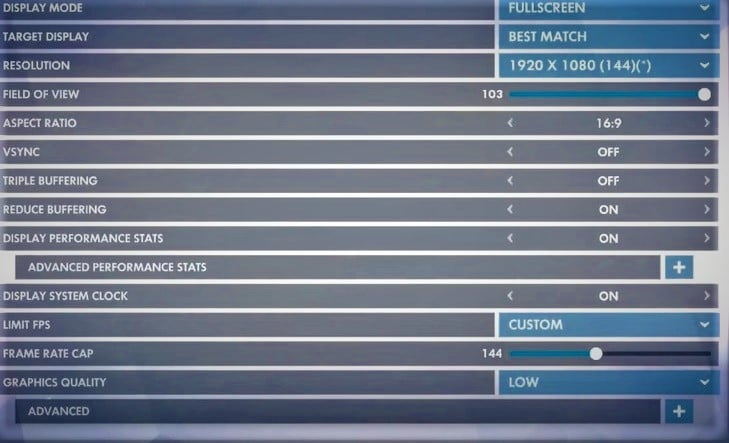
2. FPS 제한 을 켜고 프레임 속도 제한 값을 144 이하 로 설정해야 합니다.
3. 적용 을 클릭하여 설정을 저장하고 게임을 다시 시작 합니다.
방법 2: 백그라운드 프로세스 닫기
백그라운드에서 실행되는 많은 응용 프로그램이 있을 수 있습니다. 이것은 CPU와 메모리 공간을 증가시켜 게임과 시스템의 성능에 영향을 미칩니다. 필요하지 않은 백그라운드 작업을 닫으려면 아래에 언급된 단계를 따르십시오.
1. Ctrl + Shift + Esc 키를 함께 눌러 작업 관리자 를 엽니다.
2. 프로세스 탭에서 백그라운드에서 실행 중인 불필요한 작업 을 검색하여 선택합니다.
참고: 타사 프로그램 또는 응용 프로그램을 선택하고 Windows 및 Microsoft 서비스를 선택하지 마십시오.
3. 마지막으로 아래 그림과 같이 작업 끝내기 를 선택하여 프로세스를 닫습니다. 주어진 예제는 uTorrent 프로세스의 종료 작업을 보여줍니다.
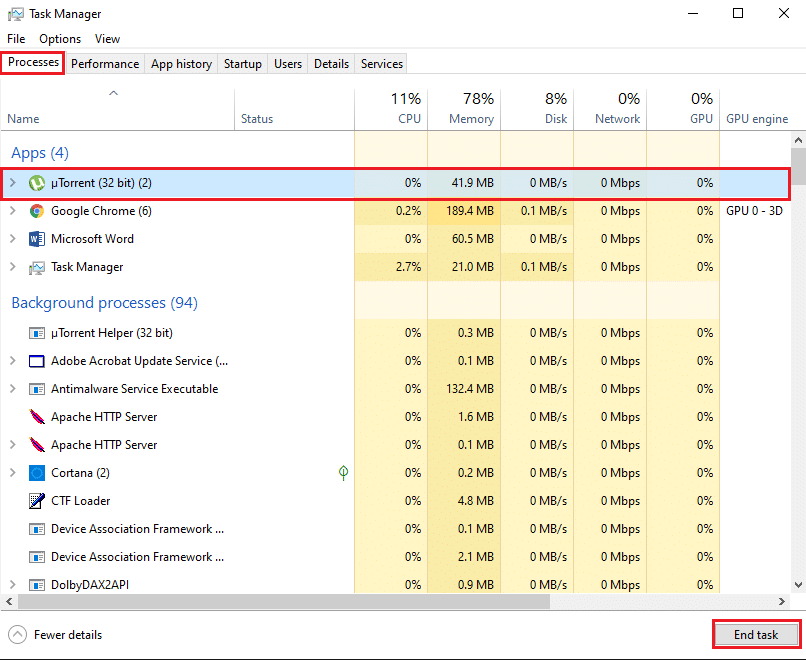
방법 3: 게임 해상도 변경
일부 플레이어는 항상 모니터의 기본 해상도에서 게임을 합니다.
- 4K 모니터 에서 게임을 하는 경우 재생 빈도를 충족하려면 추가 리소스가 필요합니다. 이 경우 피크 상황에서 Overwatch FPS가 떨어지는 문제에 직면할 수 있습니다. 따라서 해상도를 1600×900 또는 1920×1080 의 낮은 값으로 변경하십시오.
- 반면에 1440p 모니터 가 있는 경우 이 문제를 방지하고 게임 성능을 향상시키려면 해상도를 1080 으로 낮추십시오.
Overwatch의 해상도를 줄이려면 다음 단계를 따르세요.
1. Overwatch 를 실행하고 설정 탭으로 이동합니다.
2. 이제 디스플레이 설정 을 클릭합니다.
3. 마지막으로, 이 문제를 피하기 위해 게임의 해상도 를 적절하게 조정하십시오.
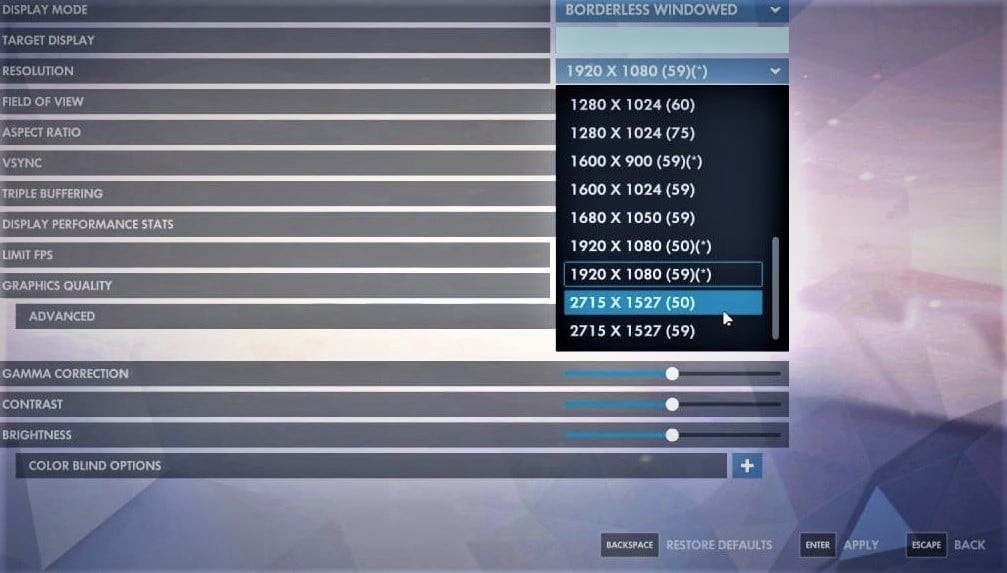
4. Enter 키 를 눌러 이러한 변경 사항을 적용합니다.
또한 읽기: Windows 10에서 화면 해상도를 변경하는 2가지 방법
방법 4: 디스플레이 드라이버 업데이트
시스템의 현재 드라이버가 게임 파일과 호환되지 않거나 오래된 경우 Overwatch FPS 드롭 문제가 발생합니다. 따라서 이러한 문제를 방지하려면 업데이트하는 것이 좋습니다.
1. Windows 검색 메뉴에 장치 관리자 를 입력하고 Enter 키를 누릅니다.
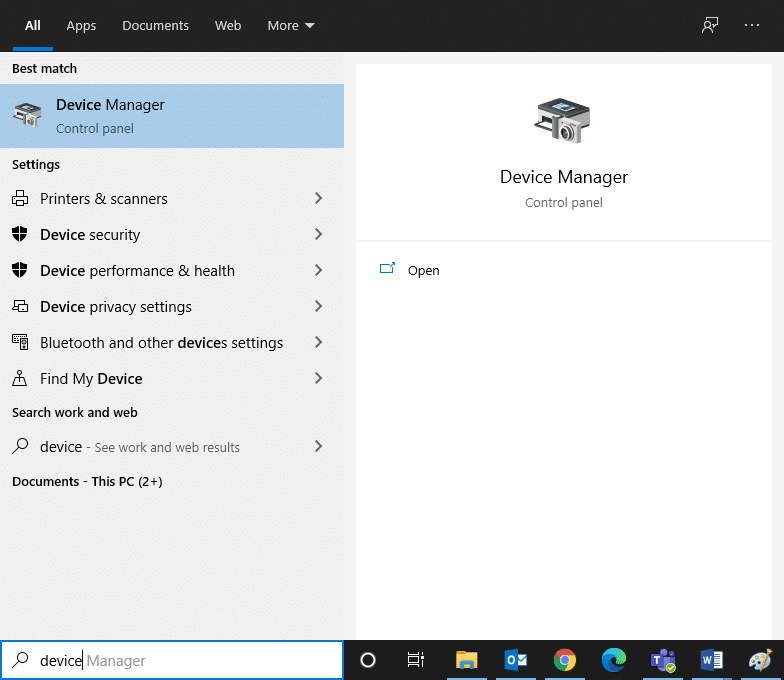
2. 디스플레이 어댑터 를 두 번 클릭하여 확장합니다.
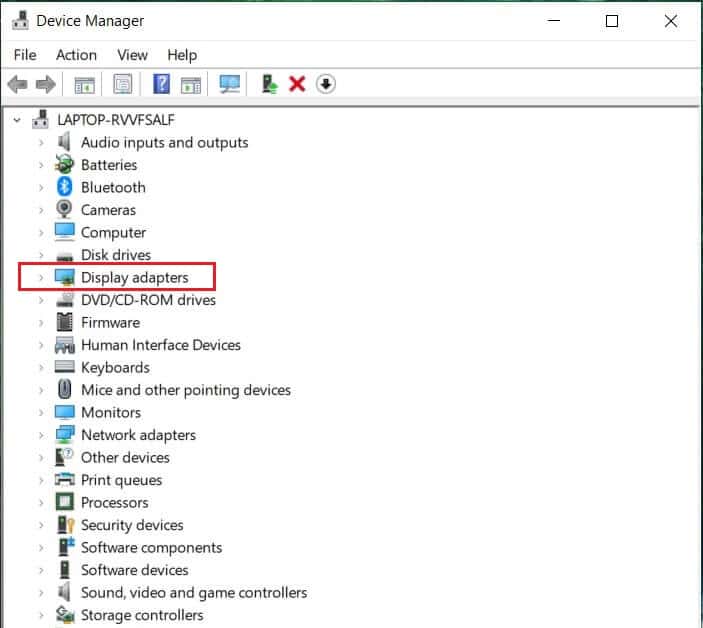

3. 이제 디스플레이 드라이버 (예: Intel(R) UHD Graphic 620 )를 마우스 오른쪽 버튼으로 클릭하고 아래에 강조 표시된 대로 드라이버 업데이트 를 클릭합니다.
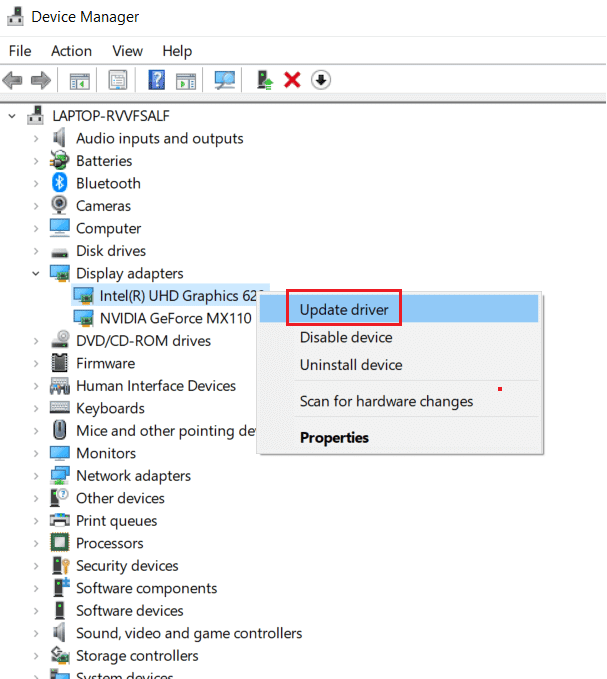
4. 이제 드라이버 자동 검색을 클릭하여 드라이버를 자동 으로 찾아 설치합니다.
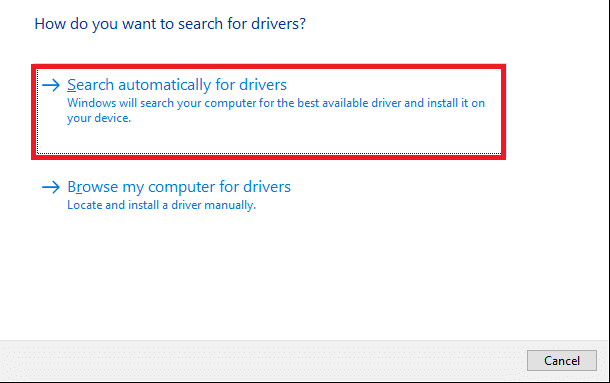
5. Windows는 업데이트가 있는 경우 자동으로 다운로드하여 설치합니다.
6. 닫기 를 클릭하여 창을 종료합니다.
컴퓨터를 다시 시작하고 Windows 10 데스크톱/노트북에서 Overwatch FPS 드롭 문제가 수정되었는지 확인합니다. 그렇지 않은 경우 다음 해결 방법을 시도하십시오.
방법 5: 디스플레이 드라이버 재설치
경우에 따라 아래 설명된 대로 드라이버를 자동 또는 수동으로 다시 설치하여 모든 게임에서 Overwatch FPS 저하 문제를 해결할 수 있습니다.
1. 이전과 같이 장치 관리자 > 디스플레이 어댑터 로 이동합니다.
2. 이제 디스플레이 드라이버 (예: Intel(R) UHD Graphics 620 )를 마우스 오른쪽 버튼으로 클릭하고 아래 그림과 같이 장치 제거 를 선택합니다.
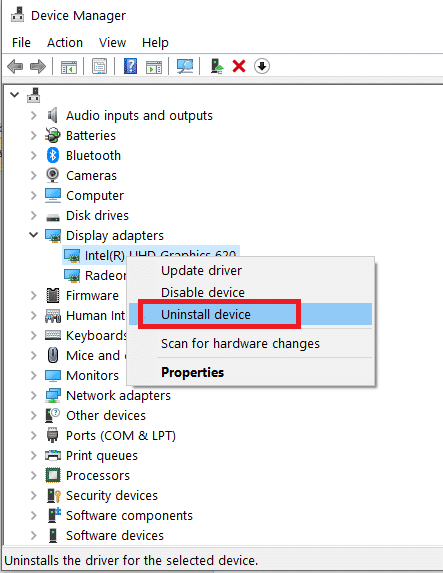
3. 이 장치의 드라이버 소프트웨어 삭제 확인란을 선택하고 제거 를 클릭합니다.
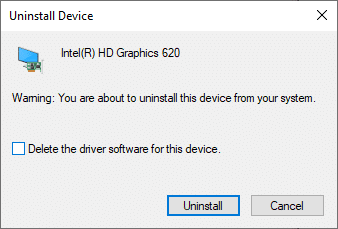
4. 제거 후 인텔 공식 웹사이트에서 최신 드라이버를 다운로드 합니다.
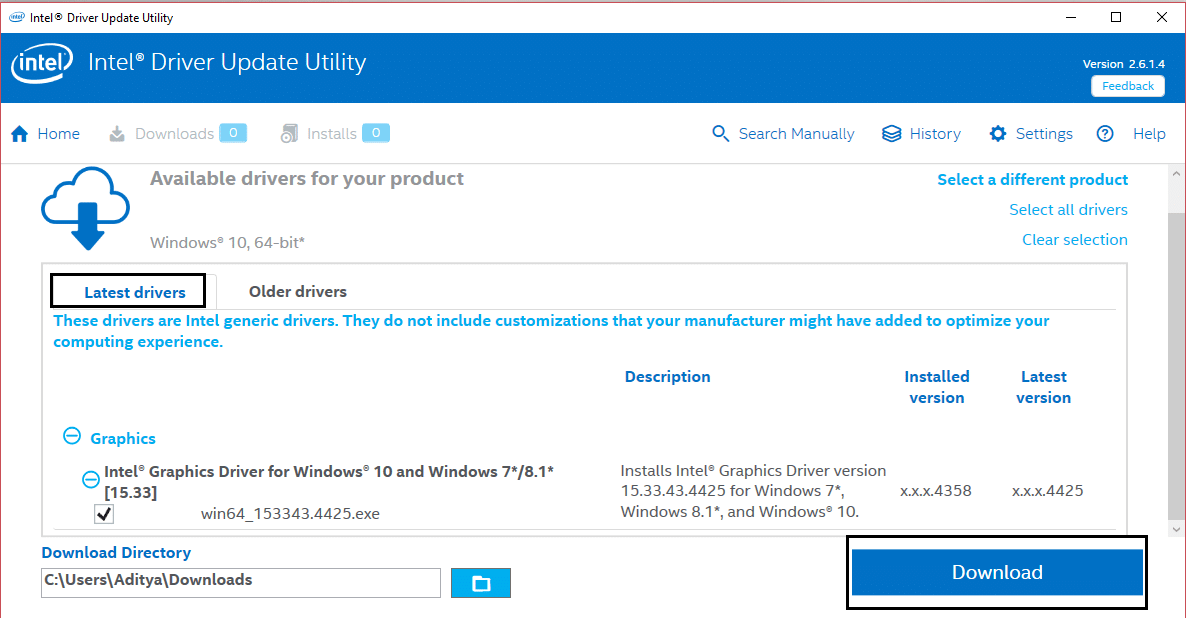
5. 이제 다운로드한 설치 파일 을 열고 화면의 지시에 따라 드라이버를 설치합니다.
참고 : 장치에 새 드라이버를 설치할 때 시스템이 여러 번 재부팅될 수 있습니다.
또한 읽기: Windows 10에서 장치 드라이버를 업데이트하는 방법
방법 6: Windows 업데이트
시스템을 업데이트된 버전으로 사용하고 있는지 항상 확인하십시오. 그렇지 않으면 시스템의 파일이 드라이버 파일과 호환되지 않아 모든 게임에서 Overwatch FPS가 떨어지는 문제가 발생합니다. 업데이트를 시작하려면 아래에 언급된 단계를 따르십시오.
1. Windows + I 키를 함께 눌러 시스템에서 설정 을 엽니다.
2. 이제 그림과 같이 업데이트 및 보안 을 선택합니다.
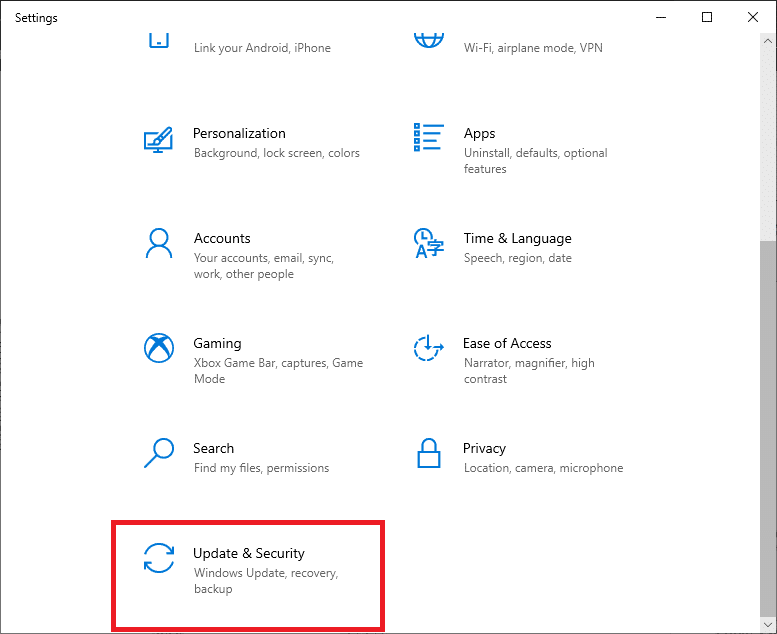
3. 이제 오른쪽 패널에서 업데이트 확인을 클릭합니다.
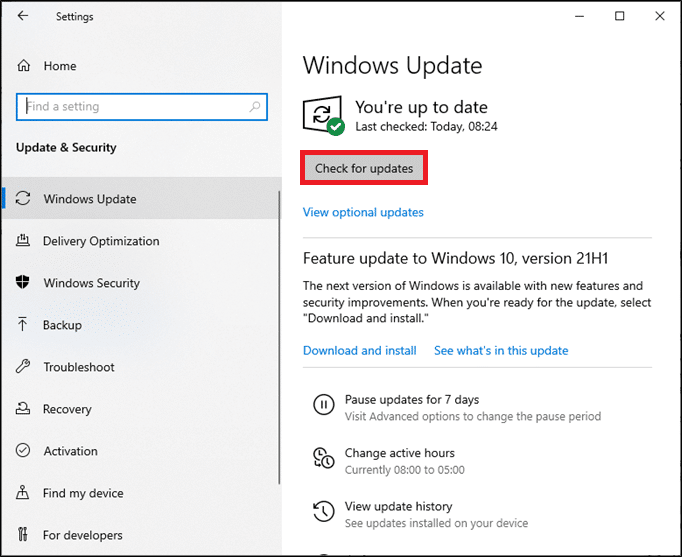
4A. 화면의 지시에 따라 사용 가능한 최신 업데이트를 다운로드하고 설치합니다.
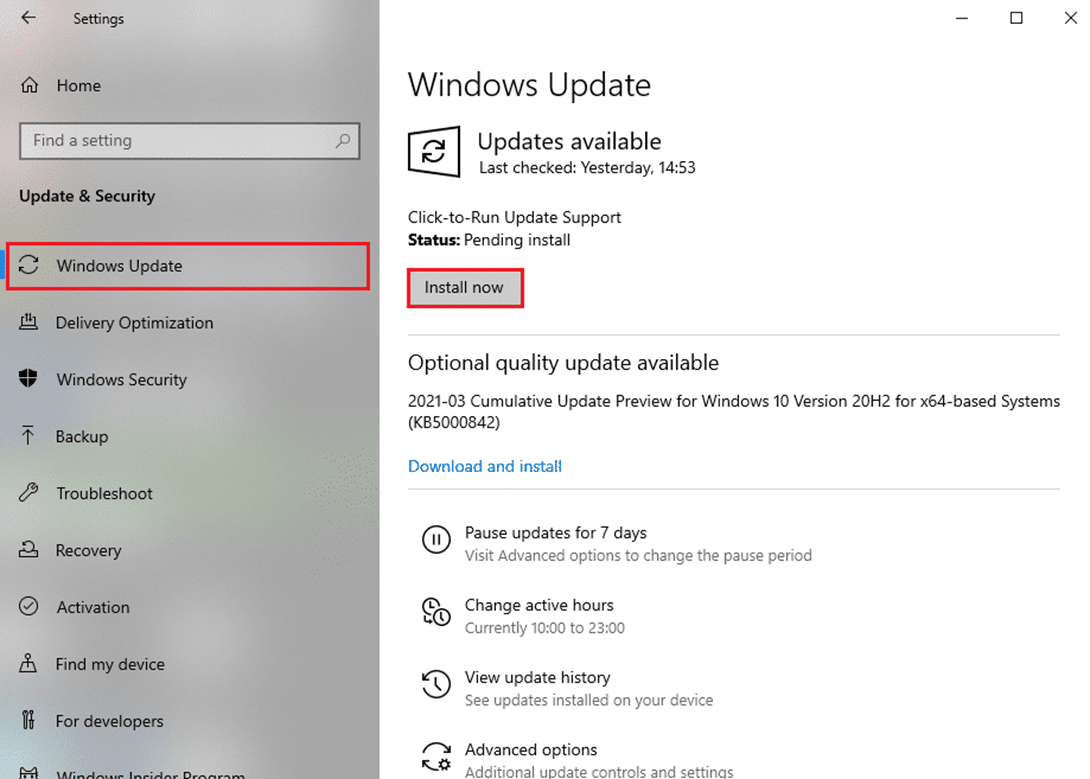
4B. 시스템이 이미 최신 상태이면 최신 상태입니다 메시지가 표시됩니다.
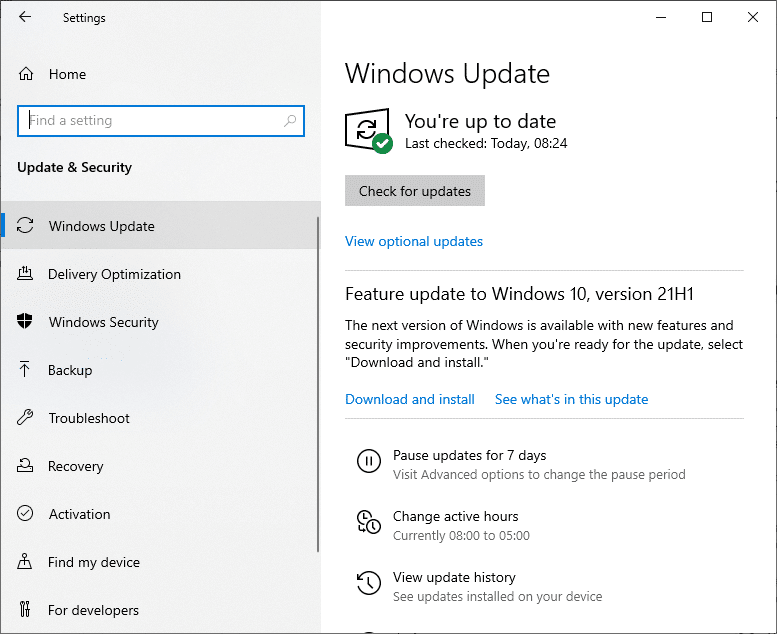
5. PC를 다시 시작 하고 문제가 지금 해결되었는지 확인합니다.
방법 7: 게임 파일 복구
많은 Windows 사용자는 게임 파일이 손상되거나 누락될 때 문제에 직면합니다. 이 경우 가장 좋은 방법은 다음 두 가지 방법으로 수행할 수 있는 모든 것을 복구하는 것입니다.
옵션 1: Overwatch 스캔 및 수리를 통해
1. 오버워치 웹사이트로 이동하여 계정 에 로그인 합니다.
2. 그런 다음 옵션 을 클릭합니다.
3. 이제 메뉴를 아래로 스크롤하고 그림과 같이 스캔 및 복구를 클릭합니다.
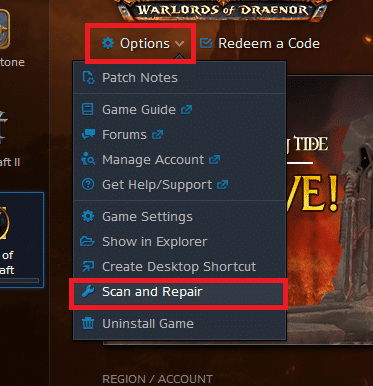
4. 화면의 지시 에 따라 프로세스를 완료 하고 게임 을 다시 실행합니다.
옵션 2: Steam을 통해 게임 파일 무결성 확인
Steam에서 게임 파일의 무결성을 확인하는 방법을 배우려면 여기에서 튜토리얼을 읽으십시오.
방법 8: 서비스 및 시작 프로그램 비활성화
Overwatch FPS 하락과 관련된 문제는 이 방법에 설명된 대로 Windows 10의 모든 필수 서비스 및 파일을 클린 부팅하여 해결할 수 있습니다.
참고: Windows 클린 부팅을 수행하기 전에 관리자로 로그인 해야 합니다.
1. Windows + R 키를 함께 눌러 실행 대화 상자를 시작합니다.
2. msconfig 명령을 입력하고 확인 을 클릭하여 시스템 구성 창을 시작합니다.
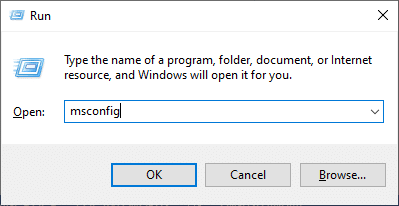
3. 그런 다음 서비스 탭으로 전환합니다.
4. 모든 Microsoft 서비스 숨기기 옆의 확인란을 선택하고 그림과 같이 모두 비활성화 버튼을 클릭합니다.
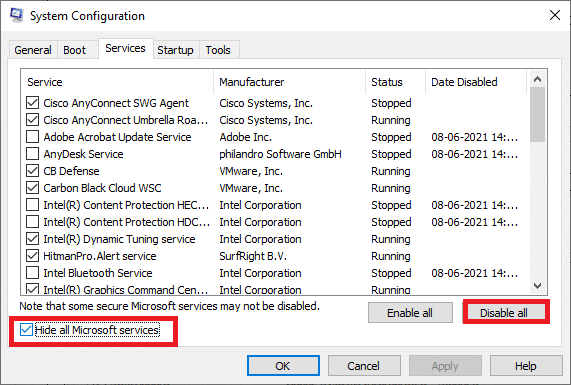
5. 이제 시작 탭으로 전환하고 아래 그림과 같이 작업 관리자 열기 링크를 클릭합니다.
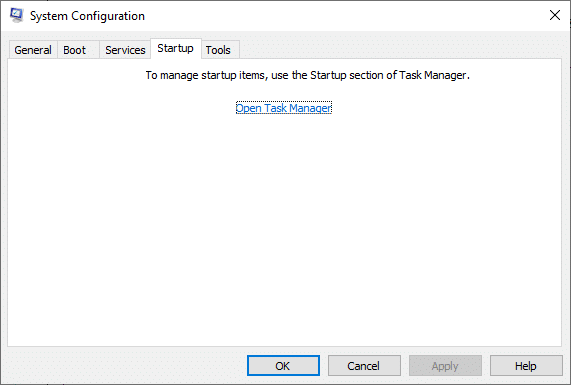
6. 작업 관리자 창에서도 시작 탭으로 전환합니다.
7. 그런 다음 필요하지 않은 시작 작업 을 선택하고 화면 오른쪽 하단에서 비활성화 를 클릭합니다.
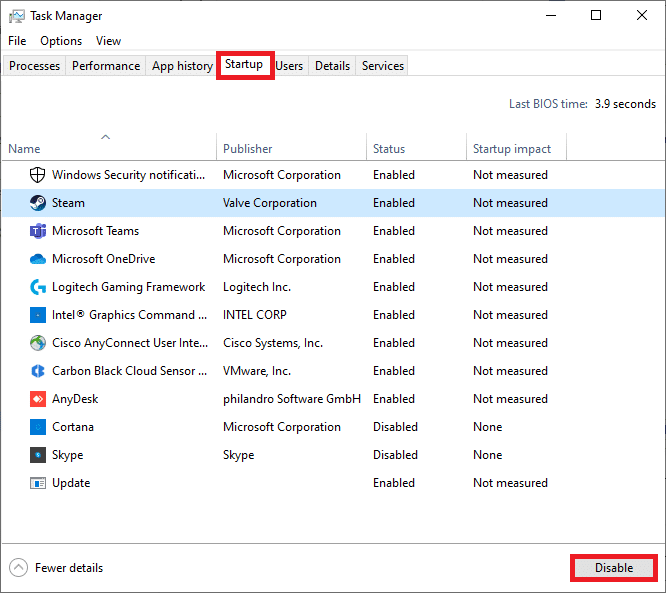
8. 작업 관리자 및 시스템 구성 을 종료합니다. 마지막으로 PC 를 다시 시작 합니다.
방법 9: 하드웨어 의 적절한 기능 확인
하드웨어와 관련된 일부 문제로 인해 Overwatch FPS Drops 문제가 발생할 수도 있습니다.
1. 그래픽 카드의 문제: 구부러진 칩, 부러진 블레이드 또는 PCB 장치로 인한 손상과 같은 그래픽 카드의 경미한 손상은 치명적입니다. 이 경우 카드를 제거하고 손상 여부를 확인하십시오. 보증 기간 내에 있는 경우 교체 또는 수리를 청구할 수 있습니다.

2. 오래되거나 손상된 케이블: 시스템 속도가 매우 높더라도 전선이 끊어지거나 손상되면 중단 없는 서비스를 받을 수 없습니다. 따라서 전선이 최적의 상태인지 확인하십시오. 필요한 경우 교체하십시오.

또한 읽기: Windows 10에서 그래픽 카드가 감지되지 않는 문제 수정
방법 10: 깨끗하고 환기되는 분위기 유지
불결한 환경은 먼지 축적으로 인해 컴퓨터 및 그래픽/오디오 카드의 성능 저하에 기여할 수도 있습니다. 팬 주변에 부스러기 덩어리가 있으면 시스템이 적절하게 환기되지 않아 과열이 발생합니다. 과도한 과열은 또한 모든 게임에서 성능 저하 및 FPS 저하의 원인이 될 수 있습니다. 또한 내부 구성 요소가 손상되고 시스템이 점차 느려집니다.
1. 따라서 길고 강렬한 게임 세션 사이에는 컴퓨터를 쉬십시오 .
2. 또한 Windows 10 PC에 더 나은 냉각 시스템을 설치 하십시오.
3. 노트북을 베개와 같은 부드러운 표면에 두지 마십시오 . 이렇게 하면 시스템이 표면으로 가라앉고 공기 환기가 차단됩니다.

4. 노트북을 사용하는 경우 적절한 환기를 위한 충분한 공간을 확보하십시오 . 압축 공기 청정기를 사용 하여 시스템의 통풍구를 청소하십시오.
참고: 데스크탑/노트북의 내부 구성 요소가 손상되지 않도록 주의하십시오.
추천:
- 리그 오브 레전드 프레임 드랍 수정
- Star Wars Battlefront 2가 실행되지 않는 문제 수정
- Rain 2 멀티플레이어가 작동하지 않는 위험을 해결하는 8가지 방법
- NVIDIA 가상 오디오 장치 Wave Extensible이란 무엇입니까?
Windows 10 데스크탑/노트북에서 Overwatch FPS 드랍 문제를 해결 하는 데 도움이 되기를 바랍니다. 어떤 방법이 가장 도움이 되었는지 알려주세요. 또한 질문/제안 사항이 있으면 댓글 섹션에 자유롭게 남겨주세요.
